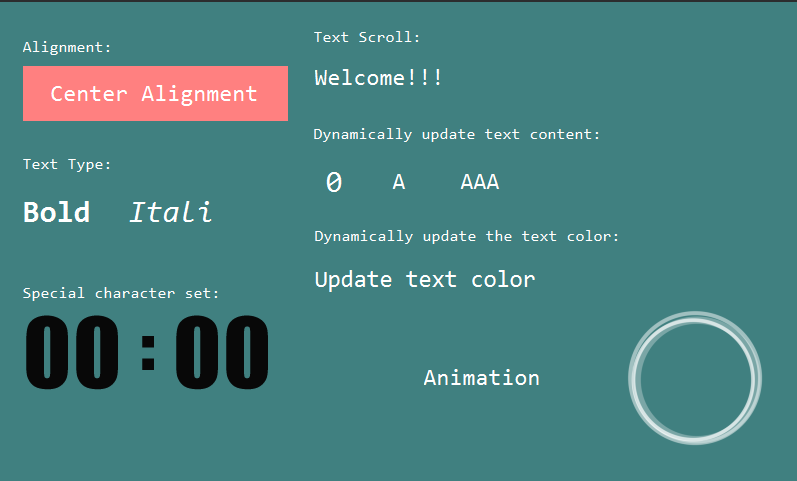Text View 컨트롤
Note
텍스트의 공통 속성을 수정하는 방법을 모르는 경우 《공통 속성》을 참조하세요.
텍스트 / 라벨을 표시해야 합니다. 어떻게 해야합니까?
텍스트를 표시해야하는 경우 기존 Text view로 빠르게 구현할 수 있습니다. 구체적인 단계는 다음과 같습니다.
- 더블 클릭하여 main.ftu 파일을 엽니다.
- 오른쪽 컨트롤 박스에서
Text View컨트롤을 찾습니다. Text View컨트롤에서 마우스 왼쪽 버튼을 클릭 한 다음 원하는 위치로 드래그하고 왼쪽 버튼을 놓으면 자동으로 생성 된Text View컨트롤을 볼 수 있습니다.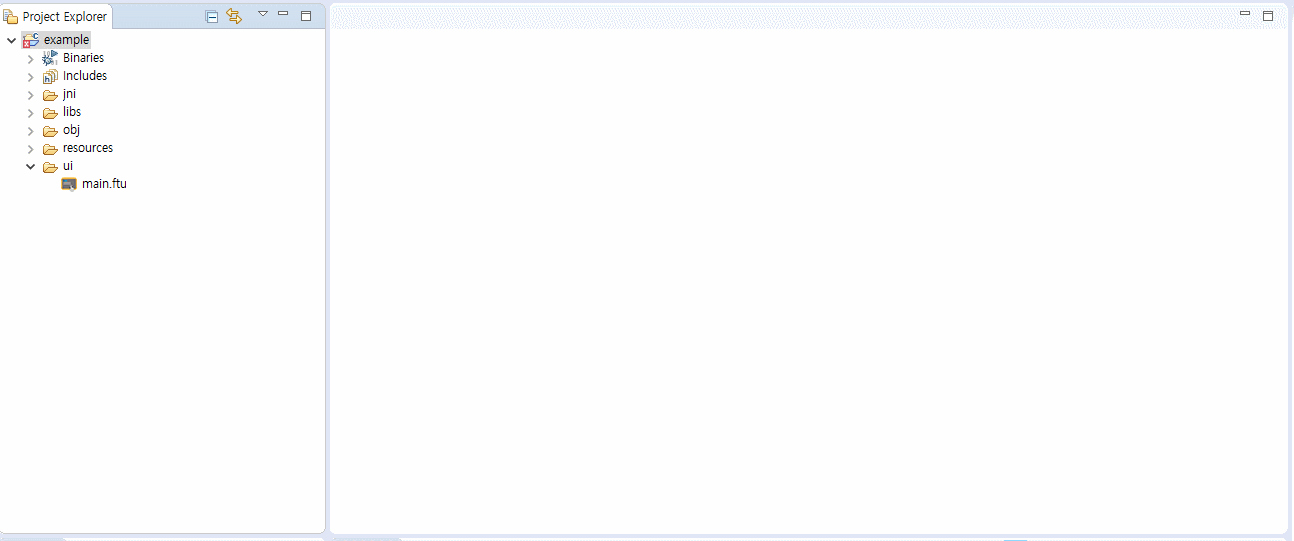
코드를 통해 텍스트 컨텐츠를 동적으로 업데이트하는 방법
시리얼 포트 LCD를 사용할 때 Text View의 컨텐츠는 종종 동적으로 업데이트됩니다. 코드에서 Text View 컨트롤에 해당하는 포인터를 통해 Text View 컨트롤의 내용을 동적으로 업데이트 할 수 있습니다. 구체적인 단계는 다음과 같습니다.
- 먼저 코드에서 텍스트 컨트롤에 해당하는 포인터 변수를 알아야합니다 (UI 파일의 컨트롤 ID에 해당하는 컨트롤 포인터 변수의 이름 지정 규칙을 모를 경우 여기를 클릭하십시오), 여기에 ID가
Textview1인 Text View가 있습니다. 이 컨트롤을 예로 들어 보면 해당 컨트롤의 포인터 변수는mTextview1Ptr입니다. - Textview1컨트롤의 텍스트 내용을
"Hello World"로 수정하려면 텍스트 컨트롤의 멤버 함수void setText(const char * text)를 호출하여 수정 할 수 있습니다. 해당Logic.cc파일에서 구체적인 코드는 다음과 같습니다.mTextview1Ptr->setText("Hello World");static bool onButtonClick_Button1(ZKButton *pButton) { mTextview1Ptr->setText("Hello World"); return false; } 문자열 설정 외에도 Text View컨트롤은 숫자 및 문자 설정도 지원합니다.
/* function definition header file: include/control/ZKTextView.h */ void setText(int text); // set number void setText(char text); // set character /* Operation example */ mTextview1Ptr->setText(123); // Textview1 control will display the string "123" mTextview1Ptr->setText('c'); // The Textview1 control will display the'c' character
텍스트 색상을 수정하는 방법
기본 텍스트는 흰색으로, 다은 두 가지 방법으로 텍스트 색상을 수정할 수 있습니다.
속성 창에서 직접 컨트롤의 색상을 수정합니다.
Project explorer에서 UI 파일을 선택하고 더블 클릭하여 엽니다.
미리보기 인터페이스에서 수정할 컨트롤을 찾아 마우스 왼쪽 버튼으로 클릭하면 편집기 오른쪽에서 해당 컨트롤의 속성 창을 볼 수 있습니다. 이때 필요에 따라 속성 값을 입력 할 수 있습니다. Excel과 마찬가지로 수정해야하는 속성을 찾은 다음 마우스로 클릭 후 수정합니다.
Text View 컨트롤에서는 색상과 관련된 3개의 속성 항목이 있음을 볼 수 있습니다.
- Foreground Colors
- 이 속성은 컨트롤의 각 상태에서 텍스트의 색상 값을 개별적으로 설정할 수 있습니다.
- Background color
- 컨트롤의 전체 직사각형 영역의 배경색을 설정합니다(컨트롤 상태에 따라 변경되지 않음).
- Background colors
- 배경색 속성의 확장으로 컨트롤의 각 상태에 대한 배경색을 개별적으로 설정할 수 있습니다.
구체적인 예:
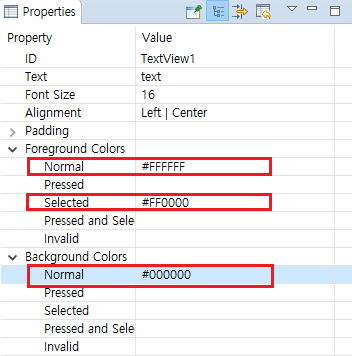
미리보기:
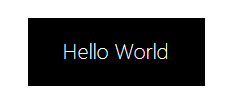
위 그림은 속성 창의 색상 부분 스크린 샷으로 의미는 배경색은 검은 색, 텍스트 색상은 흰색으로 설정되어 있습니다. 컨트롤이 선택된 상태로 설정되면 텍스트 색상이 빨간색으로 변경됩니다.
코드를 통한 색상 변경
속성 테이블에서 색상을 설정하는 것은 직관적이고 편리하지만 유연성이 부족하여 이에 대한 보완으로 코드에서 컨트롤의 포인터와 멤버 함수를 통해 색상을 동적으로 변경 할 수 있습니다.
ID Textview1의 Text View컨트롤을 예로 들면 다음과 같은 방법으로 색상을 수정할 수 있습니다.(UI 파일의 컨트롤 ID에 해당하는 컨트롤 포인터 변수의 이름 지정 규칙을 모를 경우 여기를 클릭하십시오)
void setInvalid(BOOL isInvalid)//Set the control Textview1 to the invalid state; if the `color when invalid` property in the propert table is not empty, //set it to the specified color, otherwise there is no change. mTextview1Ptr->setInvalid(true);void setSelected(BOOL isSelected)//Set the control Textview1 to the selected state; if the `color when selected` property in the property table is not //empty, set it to the specified color, otherwise there is no change. mTextview1Ptr->setSelected(true);void setPressed(BOOL isPressed)//Set the control Textview1 to the pressed state; if the `color when pressed` property in the property sheet is not empty, //set it to the specified color, otherwise there is no change. mTextview1Ptr->setPressed(true);void setTextColor(int color) //The parameter color represents RGB color in hexadecimal.//Set the control Textview1 to red. mTextview1Ptr->setTextColor(0xFF0000);
소수를 표시하는 방법
Text View컨트롤은 문자열 설정을 위한 인터페이스를 제공합니다.
/**
* @brief Set string text
*/
void setText(const char *text);
숫자를 표시하려면 먼저 'snprintf'함수를 사용하여 숫자를 문자열로 포맷 한 다음 Text View컨트롤에 설정할 수 있습니다.
예 :
float n = 3.1415;
char buf[64] = {0};
snprintf(buf, sizeof(buf), "%.3f", n); //Fixed display 3 decimal places, extra decimal places will be ignored, if not enough,
//0 will be added
mTextView1Ptr->setText(buf);
snprintf는 C 언어 표준 함수로 인터넷에서 관련 정보를 검색하거나 여기 간단한 소개 및 사용 예에서 확인할 수 있습니다.
애니메이션 구현
Text View 컨트롤은 배경 이미지를 추가 할 수 있으므로 단순히 이미지 표시하는 데에도 사용할 수 있습니다. 또한 한 단계 더 나아가 코드에서 Text View컨트롤의 배경 이미지를 동적으로 전환하고 전환 시간 간격을 충분히 짧게 한다면 애니메이션 효과를 얻을 수도 있습니다.
이미지 자료 준비
부드러운 프레임 애니메이션에는 반드시 여러 이미지가 필요합니다. 여기에서는 총 60개를 준비했습니다.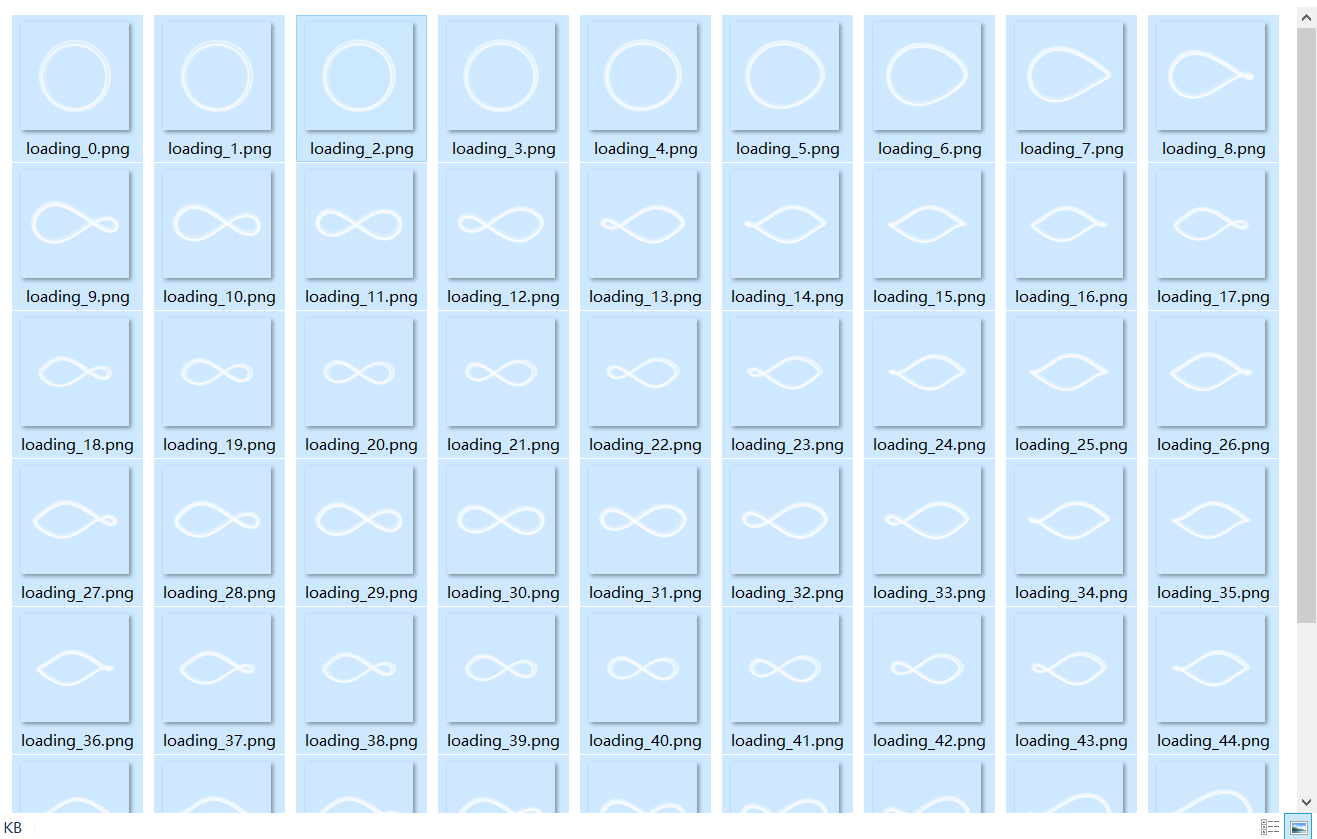
각 이미지는 프레임을 나타내며 일련 번호에 따라 이름이 균일하게 지정되어 연속적으로 사용하기 용이하게 되어 있음을 알 수 있습니다.
Note: 시스템은 이미지를 로드 할 때 더 많은 리소스를 소비하므로 액티비티를 원활하게 실행하려면 사진이 너무 크지 않도록 하는 것이 좋습니다. 예를 들어, 예제에서 하나의 이미지의 크기는 약 5KB 입니다.
이 이미지를 프로젝트의 resources폴더에 복사합니다. resources폴더 아래에 하위 폴더를 만들어 다양한 이미지 리소스를 쉽게 구성하고 분류 할 수 있습니다.
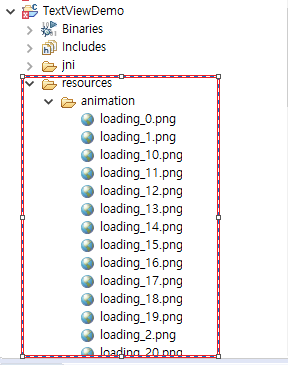
Text View 컨트롤 만들기
UI파일에서 임의의 Text View컨트롤을 만듭니다. 그리고 Text View컨트롤의 배경 이미지를 이미지 중 하나로 설정합니다. 여기서는 첫 번째 이미지를 배경 이미지로 설정했습니다. 이 단계는 Text View컨트롤의 width와 height를 이미지의 width와 height에 맞게 조정하는 것입니다. 설정하지 않도록 선택할 수도 있습니다.
아래는 전체 속성입니다.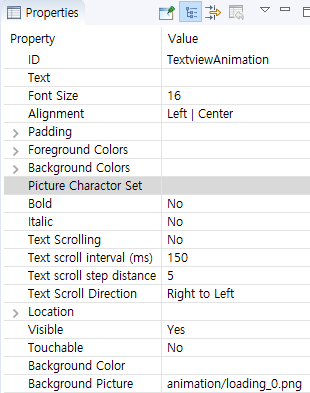
프로젝트 컴파일, 타이머 등록
Text View 컨트롤을 추가 한 후 프로젝트를 다시 컴파일하고 생성 된Logic.cc파일에 타이머를 등록하고 시간 간격을 50ms로 설정합니다. 타이머를 사용하여 50ms마다 이미지를 전환합니다.
프로젝트 컴파일 방법
타이머 등록 방법Text View 컨트롤의 배경을 동적으로 전환
해당Logic.cc파일에 다음 함수를 추가하여 배경 이미지를 전환하고 타이머 트리거 함수bool onUI_Timer(int id)에서 호출합니다.static void updateAnimation(){ static int animationIndex = 0; char path[50] = {0}; snprintf(path, sizeof(path), "animation/loading_%d.png", animationIndex); mTextviewAnimationPtr->setBackgroundPic(path); animationIndex = ++animationIndex % 60; }위의 기능에는 주의해야 할 두 가지 사항이 있습니다.
- 텍스트 컨트롤의 배경 이미지 전환은
setBackgroundPic(char * path)함수로 구현됩니다. setBackgroundPic(char * path)함수의 파라미터는 그림의 상대 경로입니다. 경로는 프로젝트의resources폴더에 상대적입니다.예 : 아래 그림과 같이 프로젝트의
resources/animation/폴더에 이미지가 배치되는 경우 이 loading_0.png의 상대 경로는animation/loading_0.png입니다.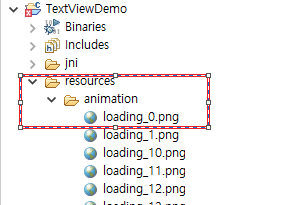
setBackgroundPic(char * path)함수는 절대 경로를 허용 할 수도 있습니다.
예 : 이미지example.png를 TF카드의 루트 디렉토리에 넣는 경우 해당 절대 경로는/mnt/extsd/example.png이며 여기서/mnt/extsd/는 TF카드의 경로입니다. 다른 경로의 이미지 리소스는 소프트웨어에 자동으로 패키징되지 않으므로 모든 이미지 리소스는 프로젝트의resoources폴더 또는 하위 폴더에 배치하는 것이 좋습니다.
- 텍스트 컨트롤의 배경 이미지 전환은
다운로드 및 실행하여 결과를 확인해 봅시다.
이미지 문자 세트 사용
ascii 코드의 정의에 따르면 character char와 integer int사이에는 상관 관계가 있습니다. 예를 들어 문자 '0'의 ascii 코드는 '48'입니다. 이미지 문자 집합은 ascii 코드를 이미지에 매핑하는 기능입니다. 이 기능을 설정 한 후 문자열을 표시 할 때 시스템은 문자열의 각 문자를 지정된 이미지에 매핑하고 마지막으로 화면에 이미지 문자열을 표시합니다.
설정 방법
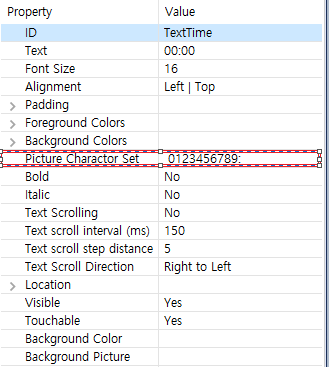
Text View컨트롤에서 Picture Character Set을 찾아 오른쪽의 more옵션을 클릭하면 이미지 문자 집합 선택 상자가 나타납니다.
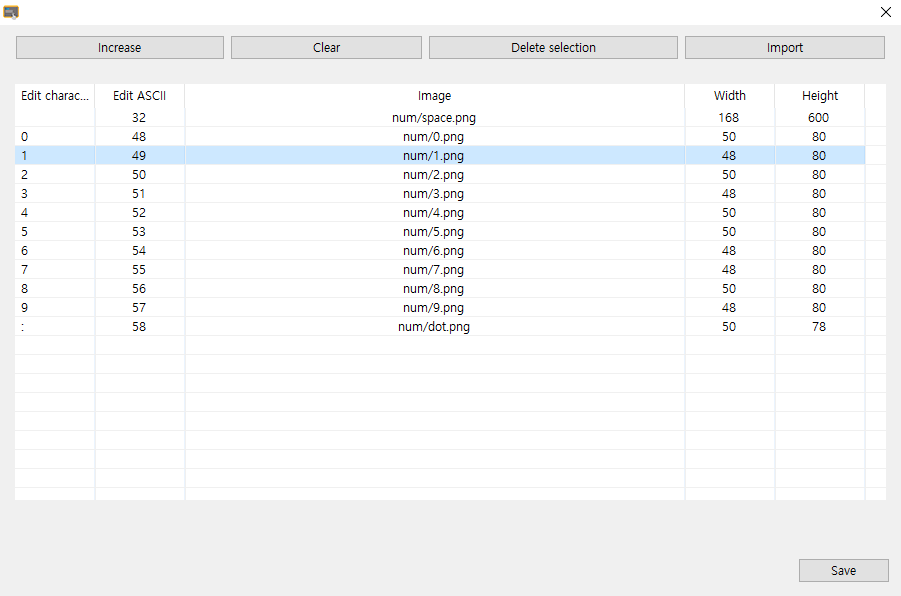
오른쪽 상단의 Import버튼을 선택하여 이미지를 문자 집합에 추가합니다. 이미지를 추가 한 후 해당 ascii 코드 또는 문자를 이미지의 매핑 문자로 수정할 수 있습니다. 그런 다음 Save를 클릭합니다.
이미지 문자 집합이 성공적으로 추가되었는지 확인하기 위해 텍스트를 수정하면 미리보기에서 그 효과를 확인할 수 있습니다. 참고 : 이미지 문자 집합을 설정하면 시스템이 각 문자를 문자 집합에 지정된 이미지에 매핑하려고 시도합니다. 문자가 이미지에 설정되지 않은 경우 이 문자는 화면에 표시되지 않습니다.
사용법
위의 이미지 문자 집합 설정 상자에서 우리는 문자 0-9와 : 콜론을 각각 이미지에 매핑했습니다.
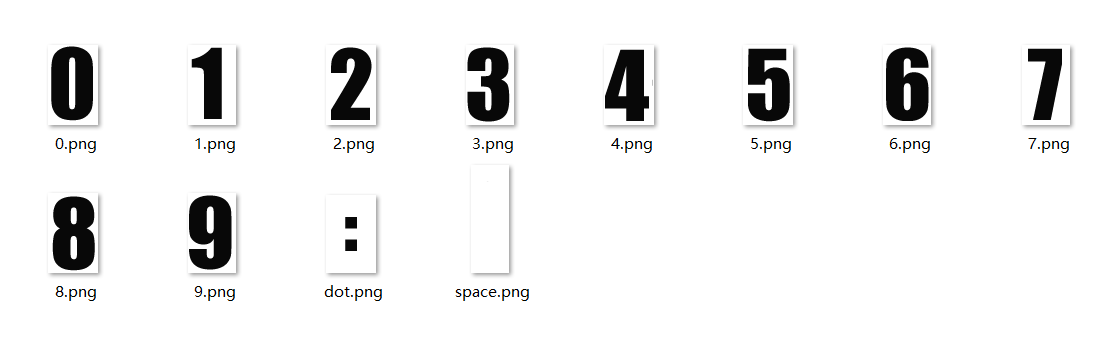
그런 다음 코드에서
setText(char * str)함수를 통해 문자열을 설정합니다. TextTime Text View컨트롤에서 이미지 문자 집합을 설정했으므로 문자는 해당 이미지로 변환됩니다.static void updateTime() { char timeStr[20]; struct tm *t = TimeHelper::getDateTime() sprintf(timeStr, "%02d:%02", t->tm_hour, t->tm_min); mTextTimePtr->setText(timeStr); }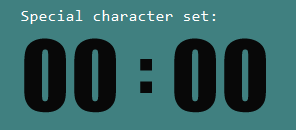
단일 문자 만 표시해야하는 경우 ascii 코드 또는 문자를 문자열로 변환하지 않고 직접 설정할 수 있습니다.
예 :mTextTimePtr->setText((char)48); //Set the ascii code directly, it needs to be //converted to char mTextTimePtr->setText('0'); //Set character directly
Sample code
더 자세한 내용은 Sample code의 TextViewDemo프로젝트를 참고하십시오.
미리보기 :